Vi må konvertere SOSI-filer som vi får som kartgrunnlag til DWG-filer for å kunne bruke de i et DAK-system. Typisk vil en kommune eller en landmåler gi fra seg kartgrunnlag i dette formatet, men vi kan ikke bruke de uten en slik konvertering
Konverteringen skjer ved at SOSI-data gjøres om og tegnes opp ihht grafiske tegneregler i AutoCAD. Disse tegnereglene baserer seg gjerne på Norsk Standard for hvordan et kart skal se ut
På ILP kan vi bruke Focus Civil Tools eller Focus Arealplan som relativt enkelt får en SOSI-fil til å bli et DWG-kart. Alternativt kan SOSI-filer konverteres med Novapoint. Det gjennomgås ikke her, men en enkel oppskrift er lagt ut på klaffs hjemmesider
- Start AutoCAD Civil 3D og gå til Ribbon-flik Focus AutoCAD Civil 3D Tools
- Ctrl+N for en ny, tom tegning. Bruk malen _NO Civil 3D 2010 1-1 Meter.dwt (den sørger bl.a. for korrekt opptegning av kartet ihht norsk standard)
- Klikk SOSI Import og fyll inn valg
- Tegn opp etter regler… PLOTT-N1-Raster40.kom anbefales. Bruk bla-knapp for evt andre
- Projiser kart ned i XY planet gjør opptegningen til et 2D-kart
- Lag terrengmodell og undervalg anbefales ikke dersom man ikke har god kjennskap til Civil 3D
- Finn og importer SOSI-fil og åpne fila du vil konvertere. Det kan ta litt tid før opptegningen er ferdig
Linjeobjekter som denne hekken og gjerdet vil også variere i størrelse ved å skifte Annotation scale på statuslinja
- Etter en import er det lurt å lagre (!) og kjør gjerne en opprensing med:
- Purge (huk av nested items og Purge All)
- Alternativ til purge og ennå bedre og mere grundig sletting av ubrukte elementer får man med å kjøre wblock-kommandoen (W) og velge alle objektene i tegningsvinduet (se Bruke Wblock som purge)
- Setbylayer (gjør om objekter til Bylayer- farge, linjetype, linjetykkelse) på alle objektene i tegningen
Se forelesningsnotat om å konvertere en SOSI-fil
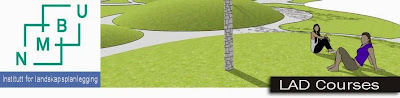


No comments:
Post a Comment